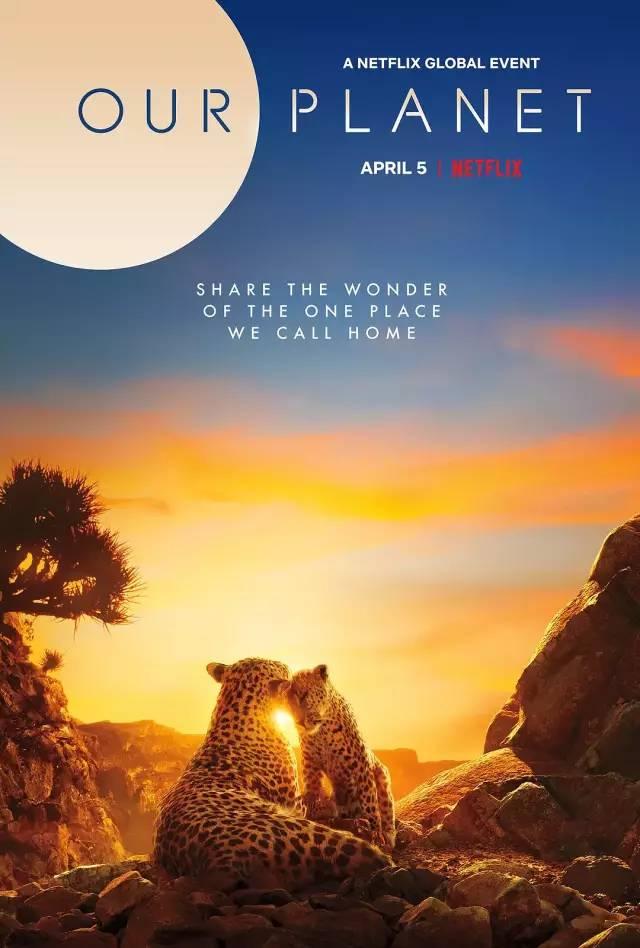哈喽大家好!
今天朋友急急忙忙找到我:
怎麼辦怎麼辦,還有兩分鐘就要把表格發給老闆了,這個數據太亂了,連個圖表都沒有。

根據他的需求,我想了想,就是要将表格外觀調整好,并插入圖表展示數據。
這還不簡單,兩分鐘足夠了,隻用三步就可以完成。
❶ 調整行高列寬;
❷ 轉化為超級表;
❸ 插入圖表。
如何在短時間内完成這些步驟呢?

快速調整行高列寬
将表格的行高列寬調整合适,點點鼠标就能搞定。
隻需要全選表格,然後雙擊行号或列标的相交處,就可以啦!

以後千萬不要一個個拖動調整了哦~

快速轉化為超級表
使用快捷鍵【Ctrl T】,可以快速将表格轉化為超級表。
奇偶行填充色不同,閱讀數據不易串行,更加方便。

除此之外,還增加了篩選和擴充功能,在右側新列輸入數據後,新列會自動追加到超級表中。


快速插入圖表
将表格數據美化後,隻是數據上的呈現,看起來還是暈乎乎的。暈乎乎的。
讓數據更加直觀地展示出來,圖表自然是必不可少的啦
使用快捷鍵【Alt F1】,即可快速生成柱形圖。

除此之外,還可以按快捷鍵【Ctrl Q】-點擊【迷你圖】-選擇「折線圖」,高低走勢一目了然。

PS:迷你圖中也可以選擇「柱形圖」和「盈虧圖」,可以根據實際需求應用哦~
好啦,最後表格就美化完畢了,回想一下,你還記得這三步是什麼嗎?
這篇文章中,我們提到了超級表具有篩選和擴充功能。
你知道超級表還有哪些功能呢?
在留言區說說吧~
,更多精彩资讯请关注tft每日頭條,我们将持续为您更新最新资讯!